Photoshop快速去除照片的暗斑技巧
发布时间:2015-05-12 来源:查字典编辑
摘要:喜欢照相的朋友常常遇到一个问题,就是相机的角度已最好,但自己脸上的状态却不是最好。这时就需要要用到Photoshop进行简单的后期处理,令照...
喜欢照相的朋友常常遇到一个问题,就是相机的角度已最好,但自己脸上的状态却不是最好。这时就需要要用到Photoshop进行简单的后期处理,令照片更加明亮动人。这次的PS教程跟大家介绍的是Photoshop快速去除照片中色斑、痘痘等,非常有用。希望大家喜欢!
原图

图00
最终效果图

图01
1、把背景层复制一层,得到背景副本。
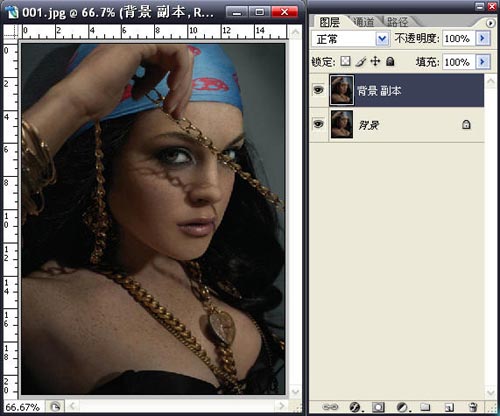
图02
2、对背景副本层进行,自动色阶(Shift+Ctrl+L)、自动对比度(Alt+Shift+Ctrl+L)、自动颜色操作(Shift+Ctrl+B)。
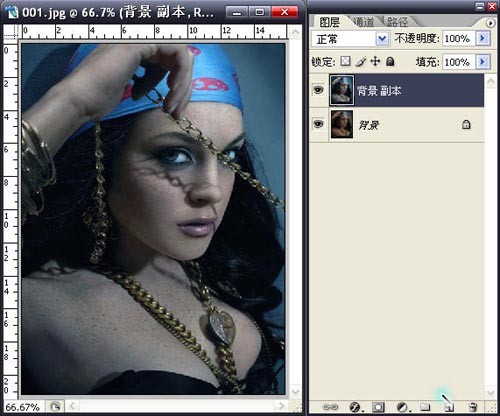
图03
3、将背景副本层模式改为“滤色”。
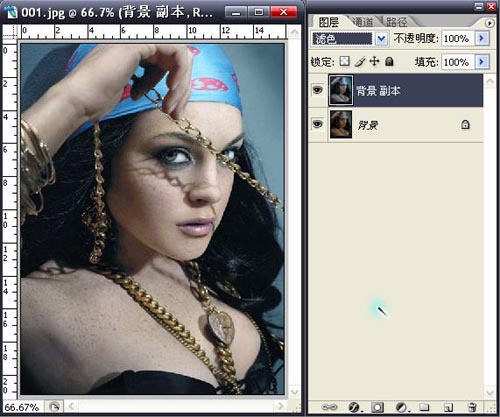
图04


